こんばんは、UNIKOです!!
台灣首發(>v<)/~~~~~
NZXT這個牌子應該很多人不陌生,這也是UNI一直很喜歡的潮牌之一歐(*^o^q*),這次剛好有機會把玩到新系列,當然就趕快拿來玩啦XD,新H系列有分成三個尺寸,分別是已經發售的H700i,這次要開箱的H400i,還有還沒上市的H200i,NZXT H400i 是中間大小的尺寸,這系列都有搭載智慧抗噪風扇系統,相當有趣歐,讓我們來看看吧!!

ASUS ROG STRIX X370-I GAMING
ASUS ROG STRIX GTX 1070Ti
G.SKILL Trident Z RGB - F4-3200C14Q-32GTZRX
 |
| ▲正面簡潔包裝 |
 |
| ▲背後 |
 |
| ▲上面,NZXT的代表色(應該是紫色,UNI相機好像色偏了qq) |
 |
| ▲側面規格一覽 |
 |
| ▲說明CAM軟體 |
 |
| ▲包裝很安全 |
 |
| ▲TG強化玻璃有膠膜 |
 |
| ▲本體就是這樣 |
 |
| ▲正面看起來跟S340E類似 |
 |
| ▲背後 |
 |
| ▲正面,下方有很低調的LOGO (要開寫輪眼看XD) |
 |
| ▲後側 |
 |
| ▲上方有防塵磁鐵濾網 |
 |
| ▲上方可以安裝14/12CM*2風扇 但無法安裝冷排 |
 |
| ▲開關、USB3.0、音源插孔、硬碟指示燈 沒有RESET |
 |
| ▲後面開側蓋是先勾住左邊三個插孔後,再扳開右邊鎖螺絲處 關上一樣要先勾住插孔再合起來 |
 |
| ▲強化玻璃也是用4顆螺絲固定 |
 |
| ▲正面兩側都有進氣孔 |
 |
| ▲強化玻璃相當厚,固定孔也是橡膠圈緩衝 |
 |
| ▲正面機殼,有NZXT很出名的擋線長條設計(那條白白的) 機殼上方預設有安裝一條RGB燈條,右側還有擴充線 |
 |
| ▲背後看起來相當好理線 |
 |
| ▲SSD後方可以安裝2個位置 |
 |
| ▲安裝架 |
 |
| ▲智慧抗噪控制器 |
 |
| ▲理線方面都有溝槽和魔鬼氈可以固定 相當便利 |
 |
| ▲上方還有很大的走線位置 |
 |
| ▲PSU安裝位置 |
 |
| ▲控制面板接頭 |
 |
| ▲這個很特殊、開機按鈕、開機燈的整合在一個 其實這樣不用一個一個接,超方便,推一個XD |
 |
| ▲智慧控制器的風扇接頭 |
 |
| ▲使用SATA電源線 |
 |
| ▲3.5吋硬碟只能安裝一個 |
 |
| ▲PSU的安裝空間 |
 |
| ▲安裝PSU架後裝上 |
 |
| ▲PSU安裝完成 |
 |
| ▲PSU下方有拆卸式濾網 |
 |
| ▲3.5吋硬碟鎖點 |
 |
| ▲機殼的底腳 |
 |
| ▲面板拔下來,感覺好可怕WW |
 |
| ▲面板正面 |
 |
| ▲正面兩側的入風孔,會被這可卸除式濾網擋住灰塵 可以安裝12/14CM兩顆風扇 |
 |
| ▲很輕鬆取下 |
 |
| ▲可以拿去用清潔 |
 |
| ▲正面如果上冷排240/280mm 風扇就要安裝到正面前方 |
 |
| ▲正面還有一個SSD架 |
 |
| ▲輕鬆安裝 |
 |
| ▲不安裝會有4個孔 |
 |
| ▲PSU上方的導風孔和顯示卡8PIN的洞 |
 |
| ▲機殼後方 |
 |
| ▲控制面板背後,真的連細節都很整齊 |
 |
| ▲顯示卡露出的地方,上面還有一個固定的裝置(還是要上螺絲) |
 |
| ▲AER風扇(機殼版本) |
 |
| ▲配件螺絲、有附上一組燈條(機殼上有預先安裝一組) 說明書 |
 |
| ▲UNIKO很喜歡這樣分類,hen棒 |
 |
| ▲燈條都有NZXT歐 |
 |
| ▲特殊的5V燈條,不可用在其他主機板!! |
 |
| ▲安裝M-ATX的樣子 主機板是ASUS ROG STRIX B250G |
 |
| ▲安裝顯示卡的樣子 |
 |
| ▲這的孔超級方便,理線好用 |
 |
| ▲整理好背後線材,超好整理 |
 |
| ▲UNIKO有多安裝兩條RGB燈條 |
 |
| ▲等於四面八方都有 |
 |
| ▲NZXT都RGB了 |
 |
| ▲太閃呃~~ |
 |
| ▲真的很漂亮 |
 |
| ▲裝機主機板是 ASUS ROG STRIX X370-I |
 |
| ▲夜晚模式 |
 |
| ▲RGB滿滿 |
 |
| ▲太棒了WWW |
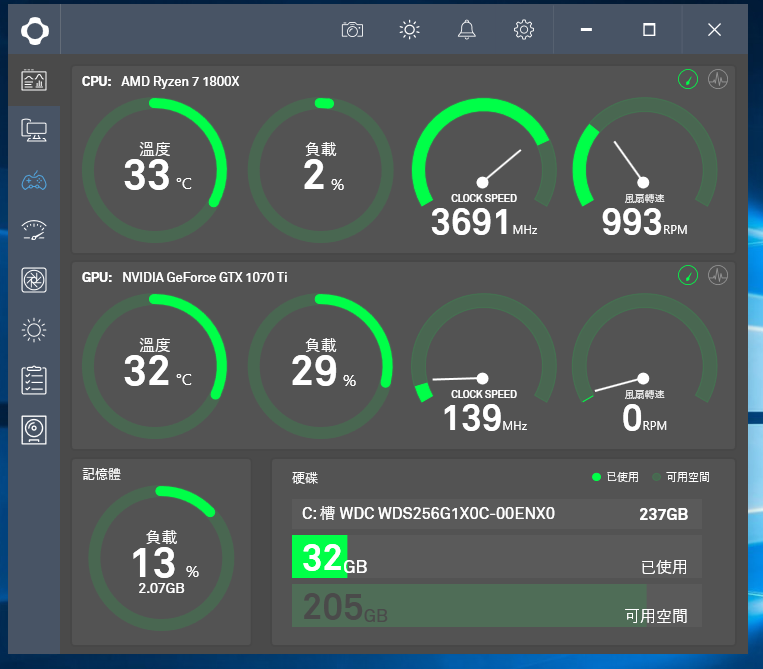 |
| ▲NZXT CAM軟體功能強大 可以監控電腦數值 |
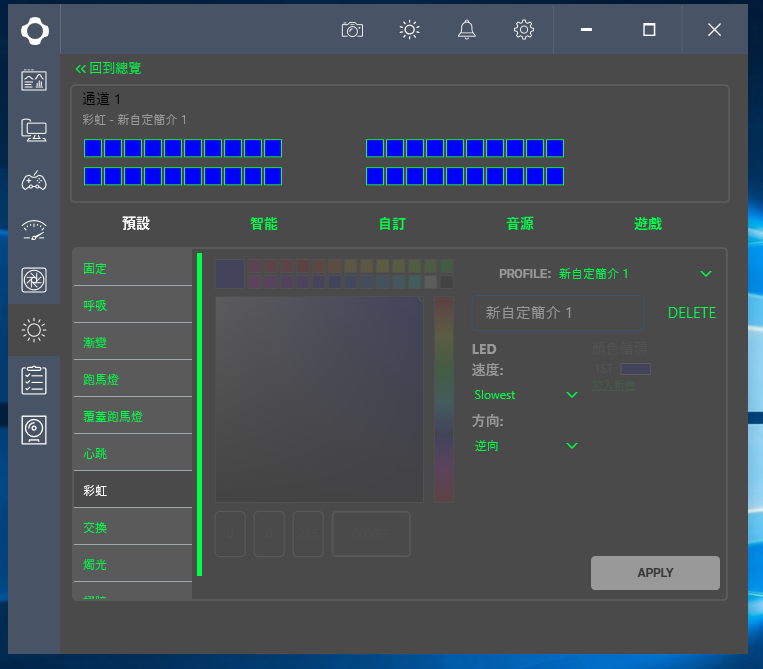 |
| ▲控制NZXT的RGB燈效 目前沒有對應AURA SYNC或其他板廠的同步QQ |
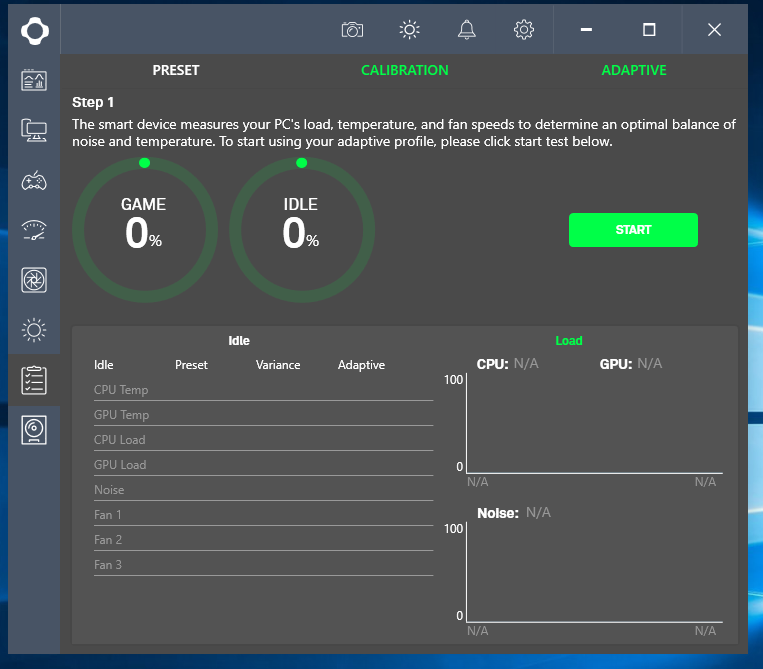 |
| ▲智慧風扇抗噪系統 |
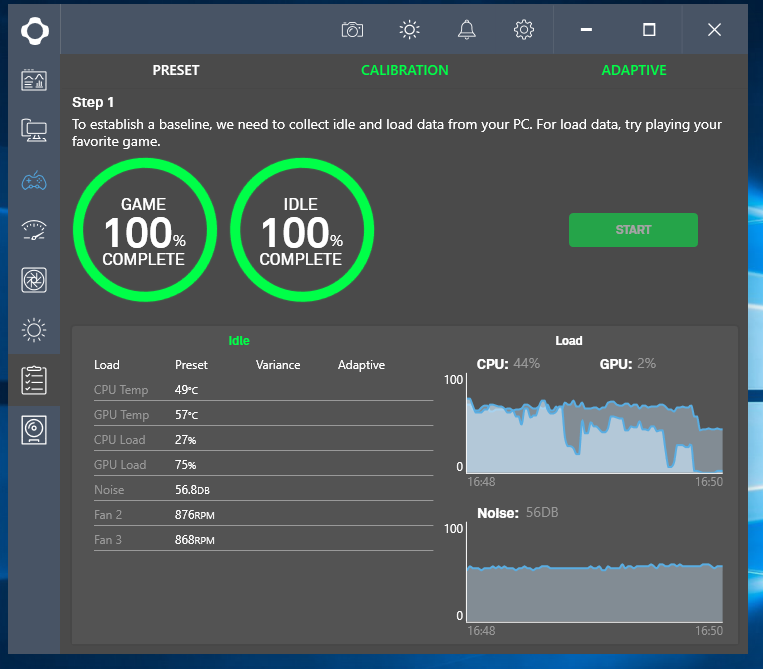 |
| ▲第一步驟,讓他待機和玩遊戲 |
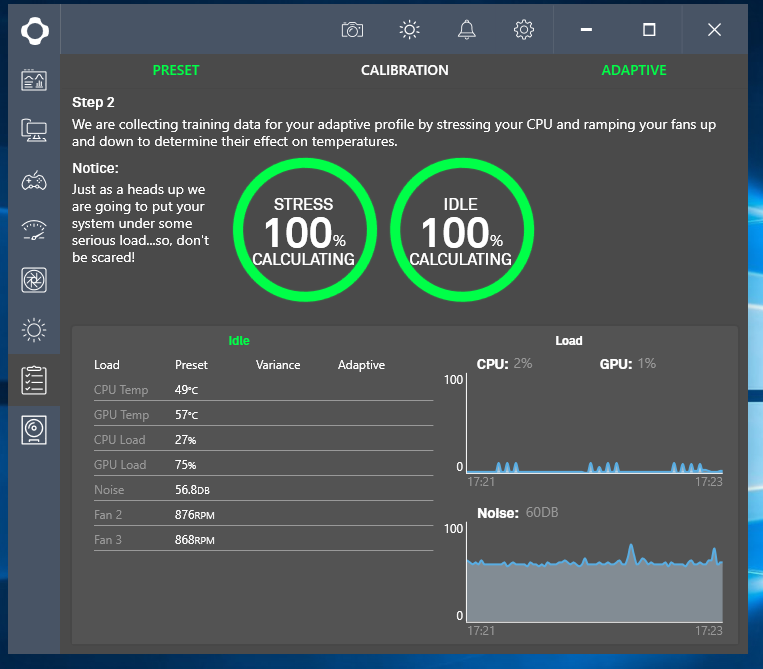 |
| ▲第二步驟他會把剛剛數據比對測試 |
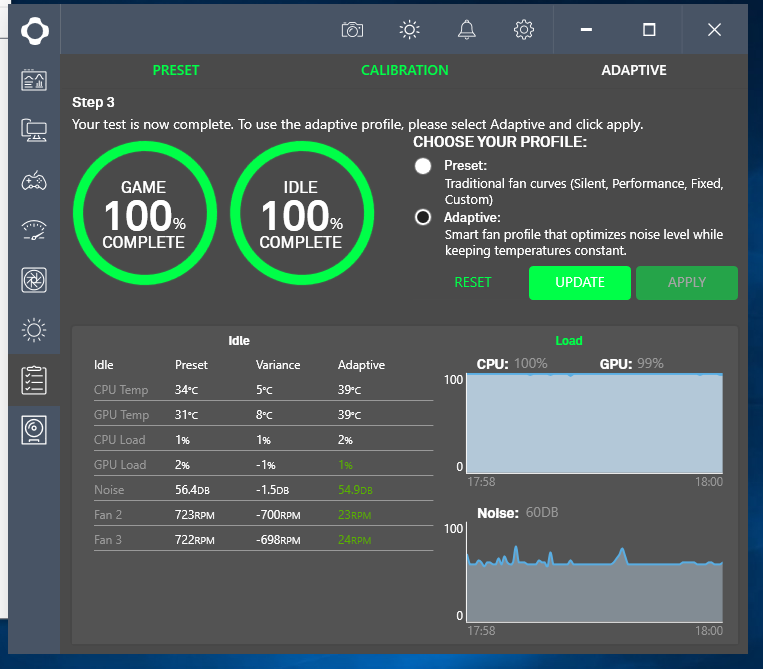 |
| ▲最後就可以把你的專屬數據套用上傳,過程要一點時間 UNIKO大概一個小時完成,他就自動化 |
 |
| ▲也可以用手動歐~ |
智慧抗噪風扇系統耶相當人性,加上NZXT CAM的軟體全方面的監控和附加功能(BUG目前很少,比起初期),台灣最近應該有上市預購活動(好像是送NZXT耳機架),售價好像是$5000多一點,其實扣掉智慧抗噪價格也是還不錯,但是我覺得女性玩家或是喜歡RGB光害的玩家一定會相當喜愛H400i歐~












